
|
Schnellsuche in Objekten |

Schnellsuche |
Import und Export von Objekten |

|
 Schnellsuche in Workflows
Schnellsuche in WorkflowsDie Schnellsuche ermöglicht eine bessere Übersicht und Navigation in Workflows. Dies ist vor allem bei großen Workflows hilfreich.
Die Schnellsuch-Funktion von Workflows kann in der Registerkarte Workflow oder im Monitor mit dem Tastaturkürzel "STRG + F" aufgerufen werden. Die Suchleiste wird im Objektfenster zwischen Symbolleiste und Workflow eingeblendet.
Bei Eingabe eines Begriffes in das Suchfeld wird eine Liste mit übereinstimmenden Workflow-Aufgaben geöffnet. Diese Liste stellt maximal 10 Ergebnisse dar, wobei der Suchtext im Objektnamen durch eine Markierung hervorgehoben wird. Zusätzlich werden alle übereinstimmenden Aufgaben im Workflow mit einem schwarzen Rand markiert.
Wenn Sie in der Ergebnis-Liste der Schnellsuche mit den Pfeiltasten ("oben", "unten") einen bestimmten Eintrag selektieren, wird der Fensterinhalt automatisch dieser Aufgabe bewegt. Diese Funktion ist hilfreich, wenn im Workflow nicht alle Aufgaben sichtbar sind, da die Funktion "Größe anpassen" nicht ausgewählt wurde. Multiselektion ist dabei nicht möglich. Mit der ENTER-Taste oder einem Linksklick wird die Ergebnis-Liste geschlossen und die selektierte Aufgabe im Workflow markiert.
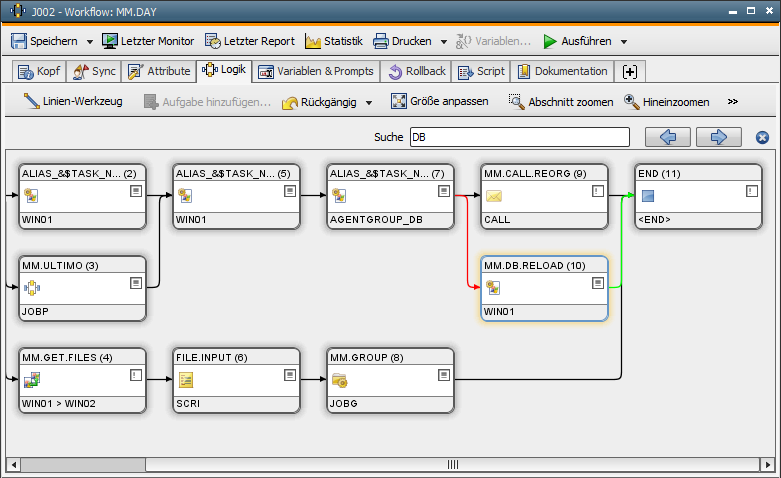
In folgender Tabelle finden Sie Beschreibungen der Bedienelemente des Schnellsuch-Feldes:
| Symbol | Bedeutung | Beschreibung |
|---|---|---|

|
Vorherigen Begriff anzeigen | Hebt das vorige Suchergebnis im Workflow durch einen schwarzen Rahmen hervor. Zusätzlich wird der Inhalt des Workflows zu dieser Aufgabe bewegt, sofern diese nicht sichtbar ist. |

|
Nächsten Begriff anzeigen |
Hebt das nächste Suchergebnis im Workflow mit hervor. Zusätzlich erfolgt die automatische Anzeige der Aufgabe im Workflow. |

|
Schließen | Schließt die Schnellsuch-Leiste. Diese Funktion kann auch mit der ESC-Taste durchgeführt werden. Bei geöffneter Ergebnis-Liste wird mit dem Tastaturkürzel ESC zuerst diese Liste ausgeblendet. |
Eine Suche mit Wildcards ist mit dem Zeichen '*' möglich. Andere Wildcardzeichen sind nicht erlaubt. Wenn einzelne Wildcards am Anfang oder Ende des Suchtextes verwendet werden, wird nach Elementen gesucht, die mit dem Suchbegriff beginnen bzw. enden. Die gleichzeitige Platzierung des Wildcardzeichens vor und nach dem Suchbegriff ist nicht notwendig, da automatisch dieses Suchschema angewendet wird. Sie können das Wildcard-Zeichen '*' auch an einer Stelle innerhalb des Suchtextes, als Platzhalter für eine beliebige Anzahl von Zeichen, einsetzen.
Beispiel: Schnellsuche mit Wildcards in einem Workflow
| Suchtext | Ergebnis |
|---|---|
| JOBS | Aufgaben im Workflow, deren Name den Begriff "JOBS" enthält. |
| *JOBS* | Aufgaben im Workflow, deren Name den Begriff "JOBS" enthält. |
| *JOBS | Aufgaben im Workflow, deren Name mit dem Begriff "JOBS" endet. |
| JOBS* | Aufgaben im Workflow, deren Name mit dem Begriff "JOBS" beginnt. |
| JOBS*TEST | Aufgaben im Workflow, deren Name die Begriffe "JOBS" und "TEST" enthält, getrennt durch eine beliebige Anzahl von Zeichen. |
| *JOBS*TEST* | Aufgaben im Workflow, deren Name die Begriffe "JOBS" und "TEST" enthält, getrennt durch eine beliebige Anzahl von Zeichen. |
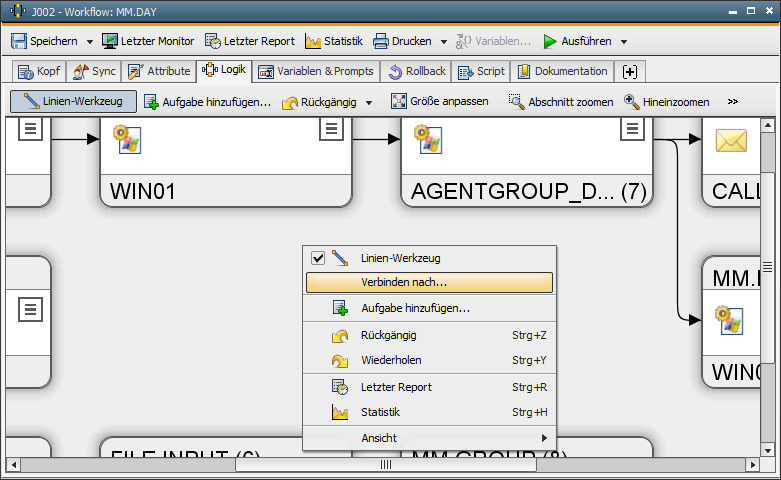
Die Funktion "Verbinden nach" des Linien-Werkzeuges dient für eine einfachere und schnellere Verbindung von zwei Aufgaben innerhalb eines Workflows. Der Befehl "Verbinden nach" ist im Kontextmenü des Linien-Werkzeuges verfügbar. Bei Aufruf wird die Schnellsuch-Leiste geöffnet.
Wird ein Text in das Suchfeld eingegeben wird eine Liste mit übereinstimmenden Aufgaben ausgeklappt. Es werden jedoch nur Suchergebnisse angezeigt, die mit der Aufgabe verbunden werden können. Durch Selektion der Listeneinträge mit den Pfeiltasten ("oben", "unten") wird die mögliche Verbindung zu der gewählten Aufgabe im Workflow durch eine strichlierte Linie dargestellt.
Siehe auch:
Workflow-Monitor
Registerkarte Workflow
Schnellzugriff
Schnellsuche für Listen
Schnellsuche in Objekten
|
Automic Documentation - Tutorials - Automic Blog - Resources - Training & Services - Automic YouTube Channel - Download Center - Support |
Copyright © 2016 Automic Software GmbH |